Advertisement
قد تواجه الحاجة إلى العثور على الرقم التسلسلي لجهاز iPhone ، إذا كنت تحاول التحقق من حالة الضمان أو تستعد لبيع جهازك.
بينما يمكنك الاستمرار في استخدام iPhone دون معرفة الرقم التسلسلي الخاص به ، سيُطلب منك تقديم الرقم التسلسلي أو رقم IMEI الخاص بجهازك في الحالات التالية.
إذا انتهى بك الأمر إلى نشره على مواقع البيع والشراء ، فيمكن استخدامه من قبل شخص ما لتقديم مطالبة كاذبة أو إساءة استخدامه بطرق أخرى.
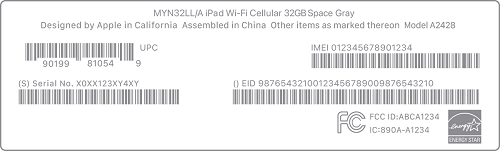
المصدر: أبل
إذا كان الملصق الموجود على الصندوق لا يزال متاحًا ، فستجد الرقم التسلسلي لجهازك مطبوعًا أعلى أحد الرموز الشريطية الموجودة على الملصق.
انتقل إلى الإعدادات > عام> حول > في الشاشة التالية ، ستتمكن من رؤية الرقم التسلسلي لجهازك.
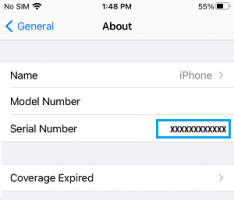
يمكنك التقاط لقطة شاشة لشاشة "حول" أو نسخ الرقم عن طريق النقر مع الاستمرار على الرقم التسلسلي وتحديد خيار النسخ الذي يظهر في القائمة المنبثقة.
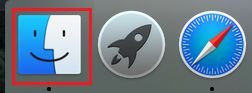
حدد iPhone الخاص بك في الجزء الأيمن. في الجزء الأيمن ، انقر فوق رقم الطراز (iPhone 12 و 13 وما إلى ذلك) الموجود أسفل اسم iPhone الخاص بك (اسمك أو iPhone).
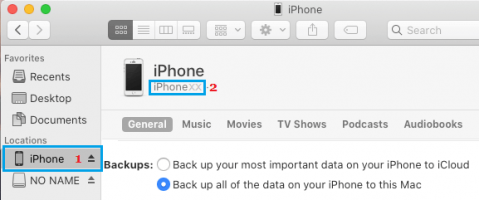
بمجرد النقر فوق رقم الطراز ، سيتم الكشف عن الرقم التسلسلي لجهازك.
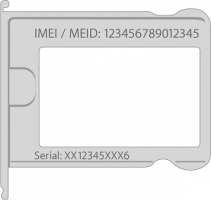
المصدر: أبل
ومع ذلك ، فإن هذه الطريقة تعمل فقط مع الموديلات القديمة من iPhone (3G ، 3GS ، 4 & 4s).
ابحث عن الرقم التسلسلي لـ iPhone
يأتي كل جهاز iPhone برقم تسلسلي مكون من 12 رقمًا أبجديًا رقميًا يوفر له هويته الفريدة الخاصة به ولا تتم مشاركة هذا الرقم التسلسلي بواسطة أي جهاز iPhone آخر.بينما يمكنك الاستمرار في استخدام iPhone دون معرفة الرقم التسلسلي الخاص به ، سيُطلب منك تقديم الرقم التسلسلي أو رقم IMEI الخاص بجهازك في الحالات التالية.
- لفتح iPhone - اكتشف ما إذا كان iPhone الخاص بك مغلقًا / غير مؤمن .
- لتقديم تقرير iPhone مفقود / مسروق في مركز الشرطة المحلي.
- أن تطلب من مزود الخدمة حظر المكالمات على جهاز iPhone المفقود أو المسروق.
إذا انتهى بك الأمر إلى نشره على مواقع البيع والشراء ، فيمكن استخدامه من قبل شخص ما لتقديم مطالبة كاذبة أو إساءة استخدامه بطرق أخرى.
1. ابحث عن الرقم التسلسلي لأجهزة iPhone على عبوة الجهاز
إذا كان لا يزال لديك الصندوق الأصلي الذي وصل به جهاز iPhone أو iPad ، فيمكنك العثور على الرقم التسلسلي لجهازك مطبوعًا على ملصق مرفق بالصندوق.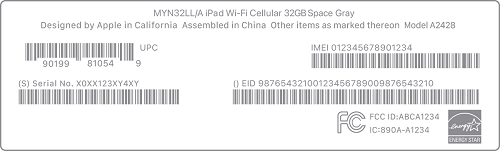
المصدر: أبل
إذا كان الملصق الموجود على الصندوق لا يزال متاحًا ، فستجد الرقم التسلسلي لجهازك مطبوعًا أعلى أحد الرموز الشريطية الموجودة على الملصق.
2. ابحث عن الرقم التسلسلي لـ iPhone باستخدام الإعدادات
إذا لم يكن لديك العبوة الأصلية ، يمكنك العثور على الرقم التسلسلي لجهاز iPhone الخاص بك باستخدام الإعدادات.انتقل إلى الإعدادات > عام> حول > في الشاشة التالية ، ستتمكن من رؤية الرقم التسلسلي لجهازك.
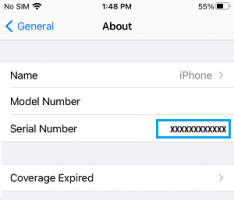
يمكنك التقاط لقطة شاشة لشاشة "حول" أو نسخ الرقم عن طريق النقر مع الاستمرار على الرقم التسلسلي وتحديد خيار النسخ الذي يظهر في القائمة المنبثقة.
3. ابحث عن الرقم التسلسلي لجهاز iPad باستخدام Finder
قم بتوصيل iPhone بجهاز Mac وانقر على أيقونة Finder .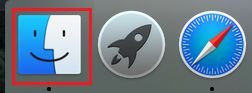
حدد iPhone الخاص بك في الجزء الأيمن. في الجزء الأيمن ، انقر فوق رقم الطراز (iPhone 12 و 13 وما إلى ذلك) الموجود أسفل اسم iPhone الخاص بك (اسمك أو iPhone).
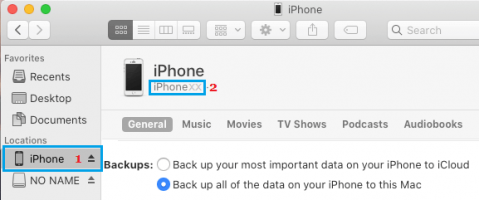
بمجرد النقر فوق رقم الطراز ، سيتم الكشف عن الرقم التسلسلي لجهازك.
4. من علبة SIM
افتح درج بطاقة SIM بجهاز iPhone الخاص بك باستخدام أداة مشبك الورق أو أداة إخراج بطاقة SIM وستجد الرقم التسلسلي محفورًا بوضوح على درج بطاقة SIM.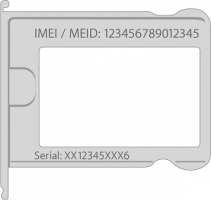
المصدر: أبل
ومع ذلك ، فإن هذه الطريقة تعمل فقط مع الموديلات القديمة من iPhone (3G ، 3GS ، 4 & 4s).
Advertisement
التعديل الأخير:
